
CRM - Invio mail |

|

|

|

|

|
||
CRM - Invio mail |

|

|

|

|

|

|
|
|
||
CRM - Invio mail e fax
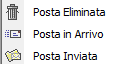
Richiamato dal menu CRM
Permette la ricerca di mail inviate e l'invio di nuove mail o nuovi fax
Oltre che direttamente dal CRM può essere richiamato:
- Dagli Ordini e Offerte (clienti, fornitori)
- Dai Documenti (clienti, fornitori, interni)
- Dalle Attività CRM
- Dai Progetti CRM
- Dai Documenti CRM
I dati sono gestiti attraverso le griglie personalizzabili di Teseo ed i relativi menu contestuali
I messaggi inviati e ricevuti possono essere organizzati in tree list personalizzabili
Simboli dello stato di invio
Filtri di ricerca Si attivano con il pulsante
Periodo dal...al permette di selezionare i messaggi entro un range di date selezionate Testo permette indicare un testo (verranno visualizzati i messaggi che contengono la stringa impostata o nell'oggetto o nel testo) Visualizza le mail di tutti gli utenti se selezionato permette di visualizzar la mail di tutti gli utenti (attivo solo per gli utenti qualificati come Admin) A: - Contatti permette di selezionare uno o più contatti di destinazione (verranno estratti solo i messaggi destinati ai contatti selezionati) - Società permette di selezionare uno o più società di destinazione (verranno estratti solo i messaggi destinati alle società selezionate)
Ricerca società o contatti la ricerca visualizzerà società o contatti secondo la selezione nella tendina A
Doc:
permette di selezionare un macro tipo documento (verranno estratti solo i messaggi relazionati a quel macro tipo) Utilizzabile solo per messaggi collegati a documenti o attività di TESEO Ricerca documento: permette di selezionare un documento o un'attività specifica nell'ambito del macro tipo selezionato nella tendina (verranno estratti solo i messaggi relazionati a quel documento) Utilizzabile solo per messaggi collegati a ordini, documenti o attività CRM di TESEO
Menù della griglia: Strumenti:
Doppio click per aprire il messaggio
|
Tasto destro sulla griglia messaggi
Menù della finestra: File:
Azioni:
Barra dei pulsanti delle azioni:
Invia procede all'invio del messaggio Mailing list Attiva o disattiva l'invio separato di messaggi Se attivato invia tanti messaggi quanti sono i destinatari selezionati Se disattivato invia un unico messaggio a tutti i destinatari (in questo secondo caso i destinatari saranno elencati nel campo A: con gli indirizzi separati da ;) L'attivazione dell'invio separato viene evidenziata con la colorazione azzurra del campo A: Rispondi permette di rispondere al mittente del messaggio selezionato Rispondi a tutti permette l'invio del messaggio a tutti gli utenti coinvolti (A: CC: CCN:) Reinvia permette inviare nuovamente il messaggio selezionato
Compilazione del messaggio:
nella lista dei destinatari si può caricare manualmente un destinatario con il relativo indirizzo oppure procedere alla ricerca dei destinatari attraverso i pulsanti La ricerca permette la selezione multipla
Testo del messaggio: il testo del messaggio può essere formattato dall'editor TESEO
I messaggi possono essere inviati a destinatari interni o esterni I destinatari interni sono quelli per i quali è stato attivato il corrispondente Utente nella relativa tabella
i destinatari interni riceveranno i messaggi attraverso TESEO CRM i destinatari esterni li riceveranno attraverso i loro strumenti di consultazione della posta elettronica
Paletta dettagli:
indica i dettagli sullo stato del messaggio
Allegati: File: Il messaggio può avere allegati di varia natura
Si possono allegare files esterni (tasto destro-nuovo sulla griglia allegati)
Nel caso in cui il messaggio si riferisca ad un documento di TESEO, ad una scadenza CRM oppure ad un'attività CRM il documento la scadenza o l'attività figureranno come allegati nelle rispettive palette
Con doppio click oppure con tasto destro - Proprietà sulla riga relativa si potrà accedere al documento TESEO
|
I fax vengono trasmessi con modalità simili a quelle descritte per l'invio di messaggi di posta elettronica la gestione si incarica di trasformare il messaggio di posta elettronica in fax Tasto destro sulla griglia messaggi
Cover page permette di selezionare la cover page preferita Notifica recapito permette di ricevere la notifica dell'avvenuto recapito sull'indirizzo di posta elettronica definito nella tabella relativa Invio virtuale permette di generare un'anteprima di invio per verifica (L'invio verrà effettuato sull'indirizzo di posta elettronica definito nella tabella relativa) Invia alle permette di effettuare un invio temporizzato indicando l'ora di trasmissione
Paletta dettagli:
indica i dettagli sullo stato del messaggio
|